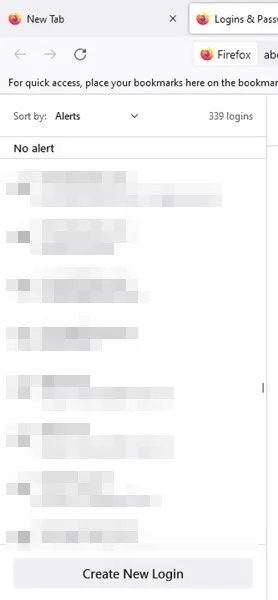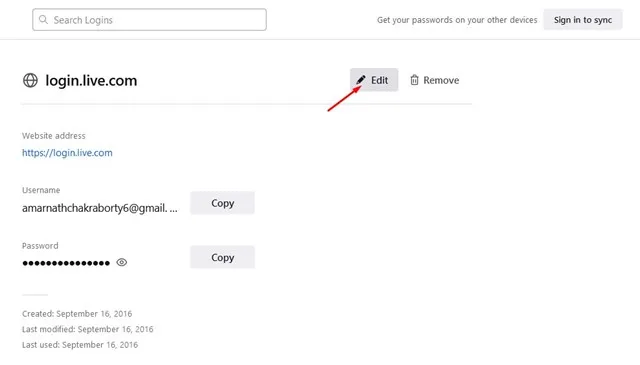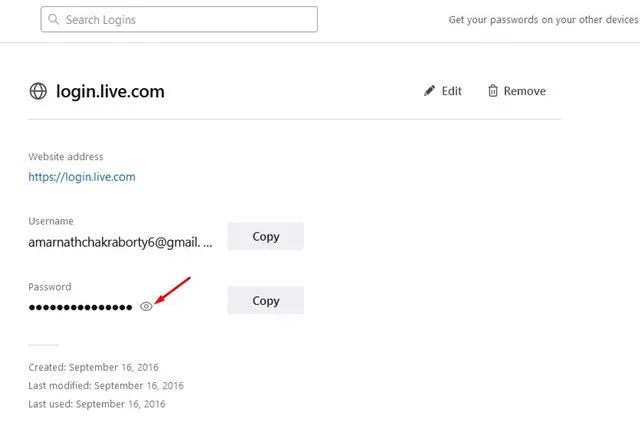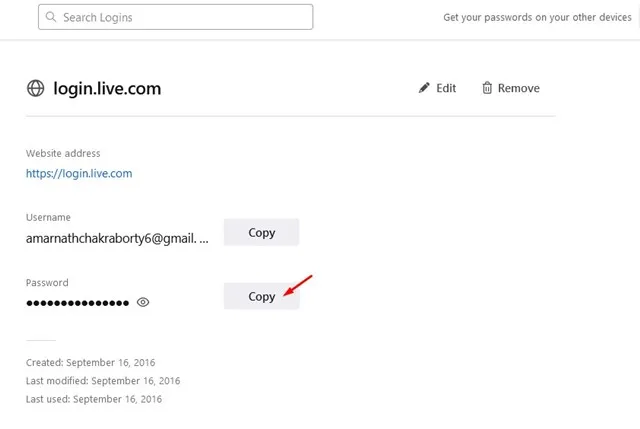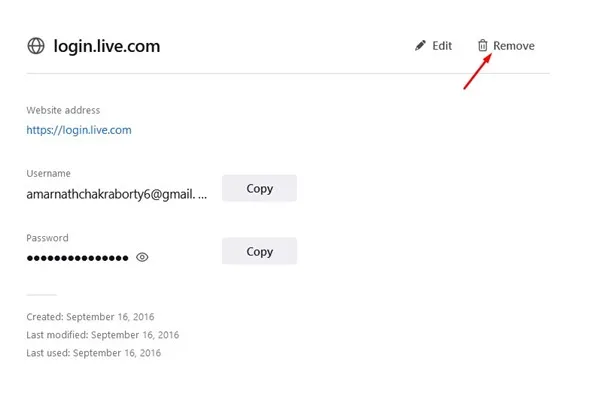Como o navegador Chrome, Firefox para Windows tamén ten un xestor de contrasinais. O xestor de contrasinais para Firefox garda os teus contrasinais e enchéraos automaticamente cando sexa necesario. Isto aforra tempo xa que non tes que introducir o teu nome de usuario e contrasinal manualmente cada vez que visites os teus sitios web favoritos.
Aínda que o xestor de contrasinais de Mozilla Firefox é xenial, non é tan capaz como Google ofrece. O xestor de contrasinais de Firefox non ten a opción de sincronización da conta; Polo tanto, non pode acceder ás credenciais gardadas en ningún outro dispositivo.
Ademais, todas as funcións do xestor de contrasinais de Firefox seguen sendo as mesmas que o xestor de contrasinais de Google. Pode xestionar e ver ou modificar os seus contrasinais gardados segundo sexa necesario. Polo tanto, esta guía discutirá como facelo Consulta os contrasinais gardados en navegador Firefox. Imos comezar.
Consulta, edita e elimina os contrasinais gardados en Firefox
É moi sinxelo ver os contrasinais gardados no navegador web Firefox. Debes seguir algúns pasos sinxelos que compartimos a continuación. Aquí tes como ver Contrasinais gardados, editados e eliminados en Firefox.
1. En primeiro lugar, abra o navegador Firefox no seu ordenador. Despois diso, prema Hamburger menú na esquina superior dereita.
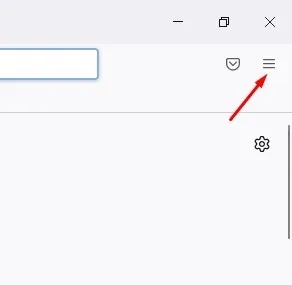
2. Desde a lista de opcións que aparece, toque contrasinais .
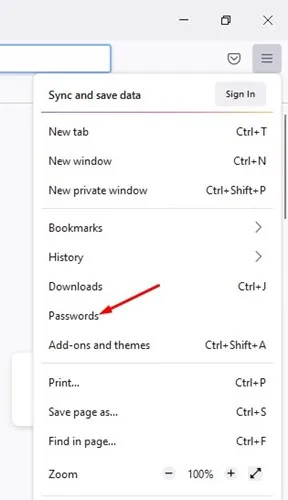
3. Isto levarache a unha pantalla Inicios de sesión e contrasinais .
4. A barra lateral esquerda atopará todos os seus contrasinais gardados e o nome do sitio. Fai clic en Información gardada para atopar máis detalles.
5. Se queres modificar o contrasinal, fai clic no botón Liberación Como se mostra a continuación. Unha vez feito isto, edita o contrasinal ao teu gusto e fai clic no botón Gardar.
6. Para ver o contrasinal gardado, faga clic na icona Ollo xunto ao contrasinal.
7. Podes facer clic no botón " Copiado para copiar o contrasinal no portapapeis.
7. Se queres eliminar o contrasinal gardado, fai clic no botón Eliminación Como se mostra a continuación.
É o que hai! Deste xeito podes ver, editar e eliminar os contrasinais gardados no navegador Firefox.
Entón, esta guía trata Consulta, edita e elimina os contrasinais gardados en Mozilla Firefox . Se necesitas máis axuda para xestionar os contrasinais gardados en Firefox, avísanos nos comentarios a continuación.